إلغاء تحميل جهات الاتصال من Outlook
إذا لزم الأمر ، تسمح لك أداة عميل البريد الإلكتروني في Outlook بحفظ بيانات متنوعة ، بما في ذلك جهات الاتصال ، في ملف منفصل. ستكون هذه الميزة مفيدة بشكل خاص إذا قرر المستخدم التبديل إلى إصدار آخر من Outlook ، أو إذا كنت ترغب في نقل جهات الاتصال إلى برنامج بريد آخر.
في هذا البرنامج التعليمي ، سننظر في كيفية استيراد جهات الاتصال إلى ملف خارجي. وسوف نفعل ذلك على سبيل المثال من MS Outlook 2016.
لنبدأ بقائمة "ملف" ، حيث ننتقل إلى قسم "فتح وتصدير". هنا نضغط على الزر "استيراد وتصدير" ونتابع إعداد تصدير البيانات.
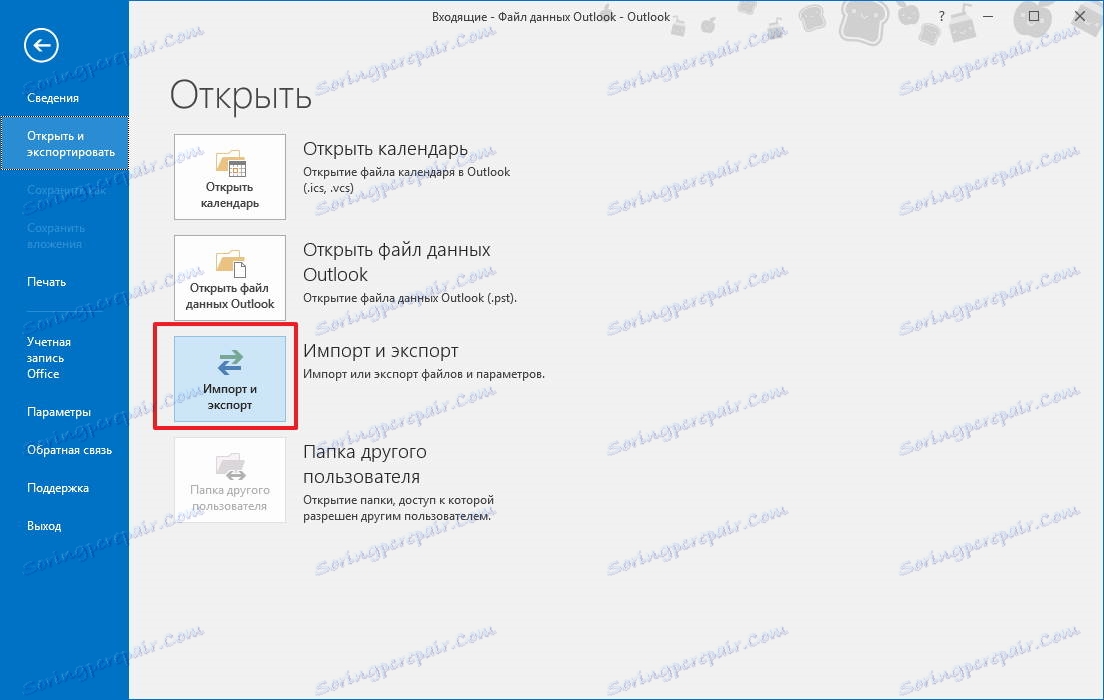
ونظرًا لأننا نريد حفظ بيانات جهات الاتصال ، في هذه النافذة ، نختار العنصر "تصدير إلى ملف" وننقر على الزر "التالي".
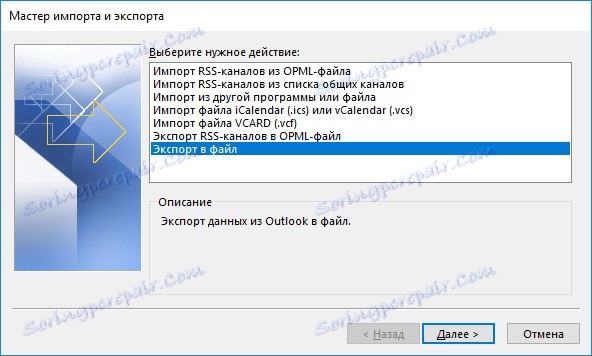
الآن حدد نوع الملف المراد إنشاؤه. هنا يوجد نوعان فقط. الأول هو "القيم ، مفصولة بفواصل" ، أي ملف CSV. والثاني هو "ملف بيانات Outlook".
يمكن استخدام النوع الأول من الملفات لنقل البيانات إلى تطبيقات أخرى يمكنها العمل باستخدام تنسيقات ملفات CSV.
لتصدير جهات الاتصال إلى ملف CSV ، يجب تحديد خيار "قيم مفصولة بفواصل" والنقر فوق الزر "التالي".
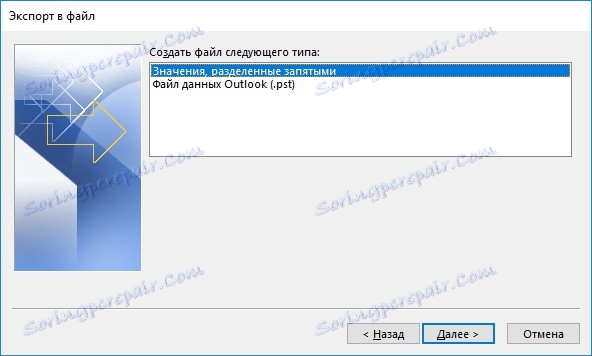
هنا في شجرة المجلد ، حدد "جهات الاتصال" في قسم "ملف بيانات Outlook" وانتقل إلى الخطوة التالية بالنقر فوق الزر "التالي".
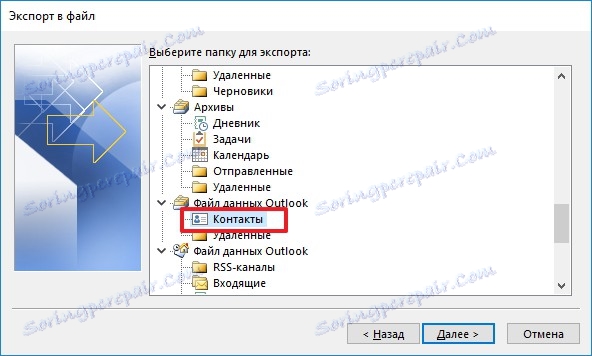
الآن يبقى لتحديد المجلد حيث سيتم حفظ الملف وإعطائه اسما.
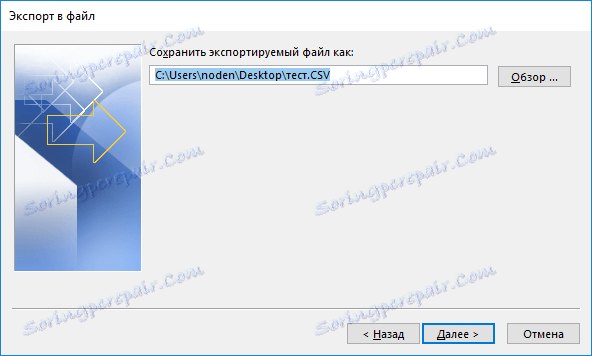
هنا يمكنك ضبط مراسلات الحقول بالضغط على الزر المقابل. بدلاً من ذلك ، انقر فوق "إنهاء" و "Outlook" إنشاء الملف في المجلد المحدد في الخطوة السابقة.
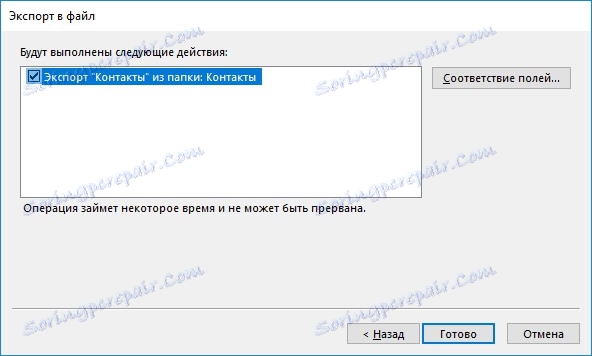
إذا كنت تخطط لتصدير بيانات جهة الاتصال إلى إصدار آخر من Outlook ، في هذه الحالة ، يمكنك تحديد "ملف بيانات Outlook (.pst)".
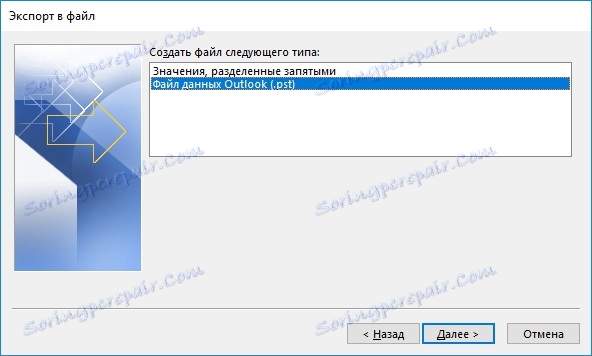
بعد ذلك ، حدد مجلد "جهات الاتصال" في فرع "ملف بيانات Outlook" وتابع إلى الخطوة التالية.
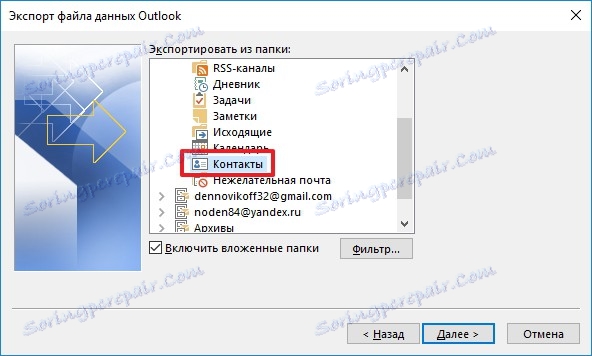
حدد اسم الدليل والملف. ونقوم أيضًا بتحديد الإجراءات باستخدام التكرارات ونمرر إلى الخطوة النهائية.
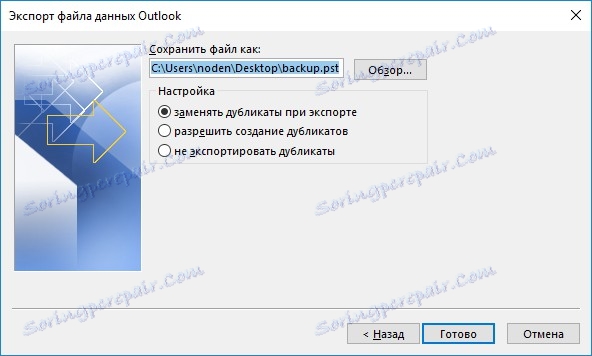
الآن تحتاج إلى تحديد أحد الإجراءات الثلاثة المتاحة لجهات الاتصال المكررة وانقر فوق الزر "إنهاء".
وبالتالي ، فإن جعل تصدير بيانات الاتصال أمرًا سهلًا إلى حد ما - في بضع خطوات فقط. وبالمثل ، يمكنك تصدير البيانات في الإصدارات الأحدث من عميل البريد. ومع ذلك ، قد تختلف عملية التصدير قليلاً عن العملية الموضحة هنا.
